当用户想在Windows 10系统上搜索文件、文件夹或应用程序时,总是在Windows搜索栏上键入要搜索的内容,在搜索结果中,既有本地搜索的内容,还会看到从网上搜索的内容,这些Web建议基本上是用Bing搜索查询的,单击任何一个都将带打开Edge浏览器上的Bing搜索引擎。
这个搜索结果有时会很烦人,尤其是在搜索本地文件时。而且大多数人甚至根本不使用Edge进行搜索。
这种搜索有时可能会有所帮助,但很多时候Windows搜索优先于Bing查询,而不是本地搜索,这对任何人都是不可接受的。
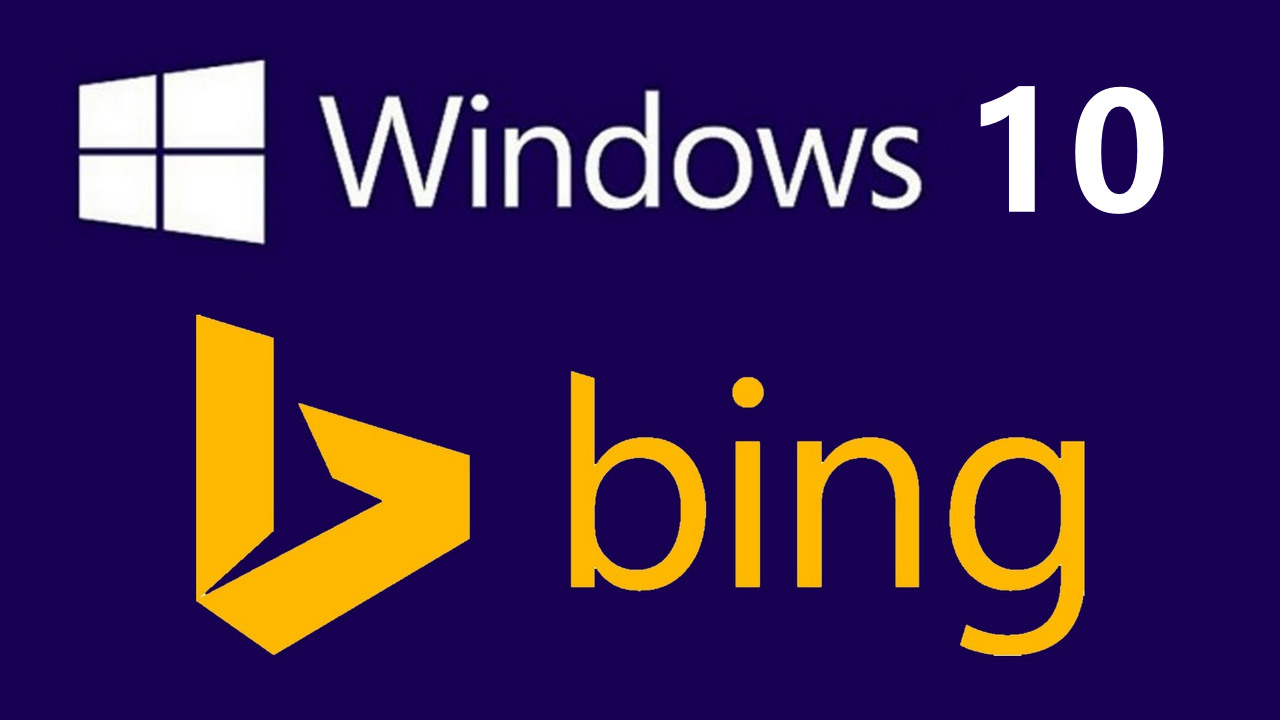
下面我们就来了解如何从Windows 10完全删除Bing搜索。
警告:由于在本文中,我们将修改Windows注册表编辑器,因此建议在进行修改之前对其进行备份。
在开始菜单中禁用Bing搜索结果
需要说明的是,用Bing还会禁用快速计算、转换和你可能正在使用的其他小技巧,如果你需要使用这些快速技巧,请不要禁用Bing。
1.按Windows + R键,打开“运行”对话框,输入regedit,然后按Enter键。
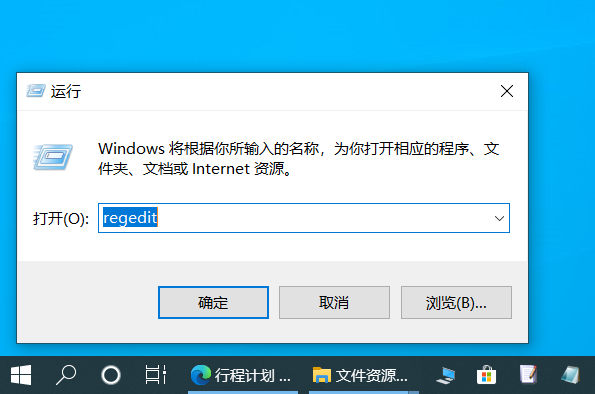
2.在注册表编辑器中导航到以下位置:
HKEY_CURRENT_USER\SOFTWARE\Microsoft\Windows\CurrentVersion\Search
3.在左窗格上,右键单击“search”文件夹,选择“新建”->“ DWORD(32位)值”,将DWORD命名为“AllowSearchToUseLocation”。
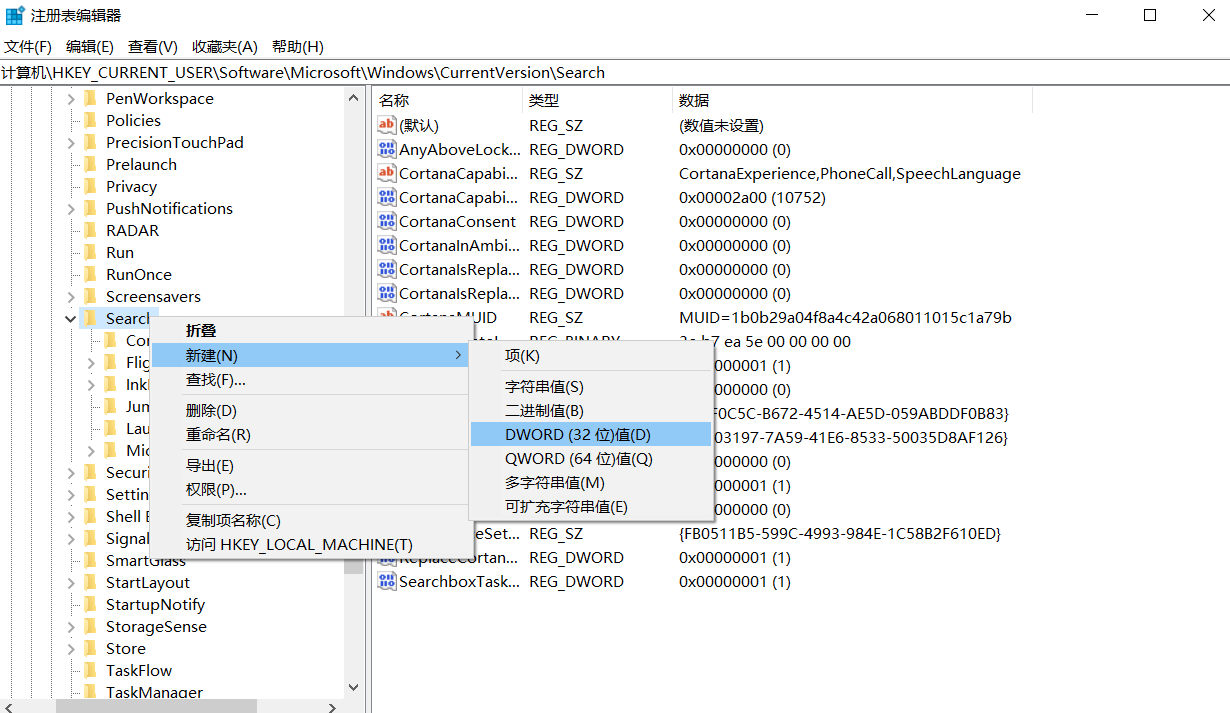
4.双击它,并确保将它数据值设置为0。
5.再次右键单击“search”文件夹,新建一个“DWORD(32位)值”,命名为“BingSearchEnabled”,将它的值设为0。
6.现在,在“search”文件夹下搜索“CortanaConsent”,并将其值设置为0。如果找不到“CortanaConsent”,可以使用上述两个DWORD键的步骤创建一个。
7.关闭注册表编辑器,然后重新启动系统。
这个操作之后,就已经从Windows搜索中成功禁用了Bing。要进行检查,请在计算机重新启动后在Windows搜索中搜索任何查询,你只会看到本地搜索,如果在本地没有找到与你的搜索相关的内容,它将仅显示“未找到查询结果”。
常见问题解答
以上就是从Windows开始菜单搜索中完全删除Bing的方法。请严格按照上面的步骤操作,以免损坏其他注册表。现在,回答一些与Bing搜索有关的常见问题解答。
1.如何从Windows 10中永久删除Bing?
要从Windows 10中永久删除Bing,请遵循本文中提供的步骤,该方法已在Windows 10 1909版上进行了测试。
2.如何再次启用Bing?
可以通过删除新创建的DWORD键(“AllowSearchToUseLocation”和“BingSearchEnabled”)轻松地再次启用Bing 。另外,将“CortanaConsent” 的值数据设置为1。
3.是否应该在Windows中保持Bing搜索启用?
这取决于用户。如果你使用快速搜索以及使用Windows搜索进行快速计算和转换之类的选项,则可以保持启用Bing。基于性能的禁用将稍微减少系统的负载,因为搜索将仅限于本地。
更多windows 10操作系统使用技巧,请关注→→#win10玩机技巧#
想了解更多精彩内容,请关注 @微课传媒
头条号【微课传媒】专注软件分享,如果你喜欢玩软件,欢迎关注、评论、收藏、转发。
本文来自夏伤投稿,不代表胡巴网立场,如若转载,请注明出处:https://www.hu85.com/175326.html
版权声明:本文内容由互联网用户自发贡献,该文观点仅代表作者本人。本站仅提供信息存储空间服务,不拥有所有权,不承担相关法律责任。如发现本站有涉嫌抄袭侵权/违法违规的内容, 请发送邮件至 xxxxx@qq.com 举报,一经查实,本站将立刻删除。
